كيفية وضع حد أو إطار حول الصورة في برنامج فوتوشوب
إذا كنت تريد وضع حد حول الصورة في Photoshop ، فسيكون هذا الدليل التفصيلي مفيدًا لك. لا تحتاج إلى معرفة الخبراء لإكمال هذه المهمة الأساسية في أي إصدار من Photoshop تستخدمه. طالما لديك نسخة من Photoshop مثبتة على جهاز الكمبيوتر الخاص بك ، فأنت على ما يرام.
لنفترض أنك قمت بإنشاء صورة مجمعة وتريد إضافة حد أبيض قبل طباعتها أو تأطيرها. تُحدث الحدود فرقًا كبيرًا لأنها تجعل الأمور أكثر احترافًا وجاذبية. إذا كان لديك برنامج Photoshop(Photoshop) بالفعل على جهاز الكمبيوتر الخاص بك ، فلن تحتاج إلى البحث عن أداة عبر الإنترنت أو برنامج سطح مكتب آخر.
ملاحظة مهمة: (Important note: ) لقد قمنا بتضمين لقطات شاشة لأحدث إصدار من Photoshop. ومع ذلك ، إذا كنت تستخدم إصدارًا أقدم ، فلا يزال بإمكانك استخدام الوظائف نفسها.
الشيء الثاني المهم هو أن الحدود ستجعل الصورة أكبر قليلاً. على سبيل المثال ، إذا كانت لديك صورة تبلغ 600 × 300 بكسل وأضفت حدًا يبلغ 2 بكسل ، فستكون الصورة النهائية 604 × 304 بكسل. لذلك ، إذا كنت تريد عمل صورة بحجم 600 × 300 بكسل بحدود ، فاجعل الصورة الأصلية بدقة 596 × 296 بكسل.
ضع حدًا أو إطارًا حول الصورة(Photo) في Photoshop
لإضافة حد حول صورة في Photoshop ، اتبع هذه الخطوات-
- افتح Photoshop(Open Photoshop) على جهاز الكمبيوتر الخاص بك وافتح الصورة.
- انقر فوق(Click) رمز القفل لفتح الطبقة.
- انتقل إلى Image > Canvas Size .
- ضع علامة في خانة النسبية(Relative) .
- أدخل ارتفاع وعرض الحد.
- انقر فوق الزر " موافق ".(OK)
- اضغط على Ctrl+Shift+N لإنشاء طبقة فارغة جديدة.
- ضعه تحت الصورة الأصلية.
- حدد الطبقة الفارغة واضغط Shift+F5 .
- قم بتوسيع قائمة المحتويات(Contents) واختر خيار اللون(Color) .
- حدد لونًا وانقر فوق الزر " موافق(OK) " .
- قم بتصدير الصورة من Photoshop بحدود.
دعنا نتحقق من هذه الخطوات بالتفصيل.
في البداية ، يجب عليك فتح Photoshop على جهاز الكمبيوتر الخاص بك وفتح الصورة فيه. بشكل افتراضي ، قد يتم تأمين الصورة من إجراء أنواع قليلة من التغييرات. تحتاج إلى النقر فوق رمز القفل المعني لفتحه.
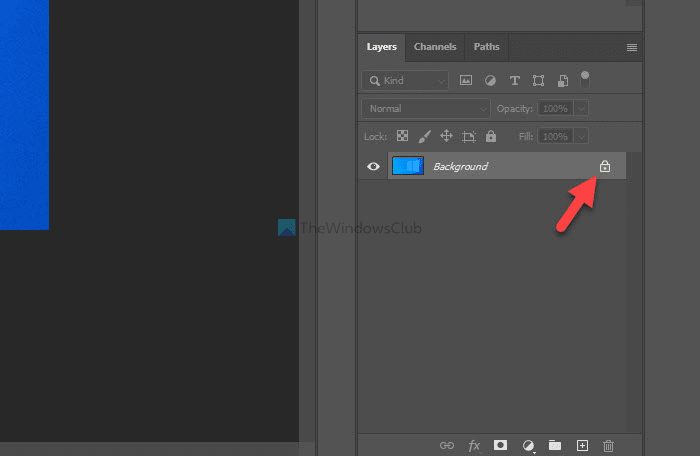
نظرًا لأننا سنستخدم خيار Canvas Size ، فأنت بحاجة إلى فتح هذه الأداة. لذلك ، يمكنك الانتقال إلى Image > Canvas Size أو الضغط على Ctrl+Alt+C C.
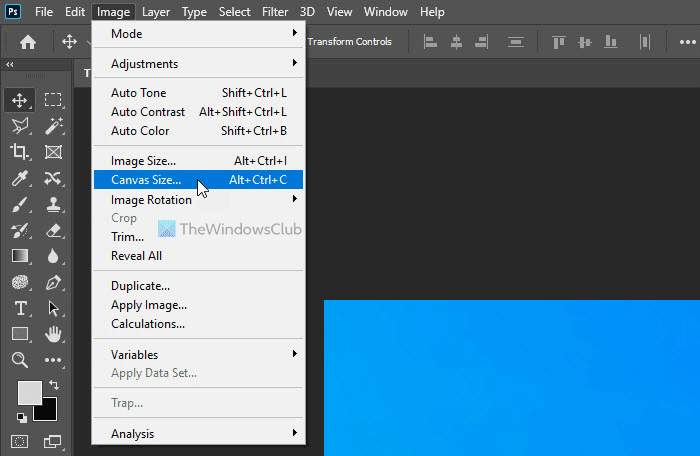
يفتح نافذة حيث تحتاج إلى القيام ببعض الأشياء - حدد مربع الاختيار النسبي (Relative ) ، واختر وحدة قياس ، وأدخل عرض الحدود وارتفاعها.
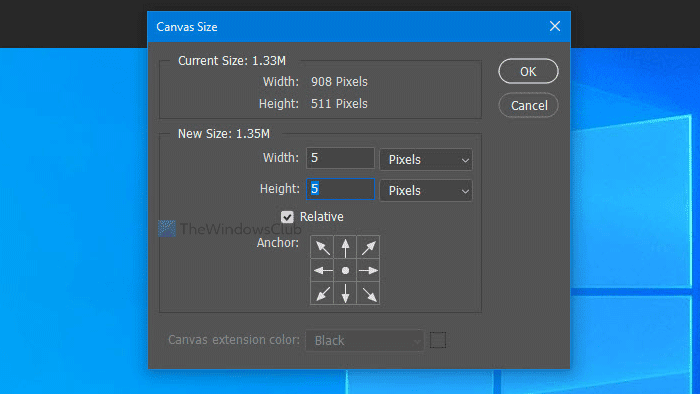
أخيرًا ، انقر فوق الزر " موافق (OK ) " . يقوم بإنشاء حدود شفافة حول صورتك. تحتاج إلى إضافة طبقة شفافة في خلفية الصورة الأصلية ورسمها بلون خالص أو نسيج أو صورة أخرى.
قراءة(Read) : كيفية إنشاء الدوارات في Photoshop(How to create Carousels in Photoshop) .
لذلك ، اضغط على Ctrl+Shift+N لإنشاء طبقة فارغة جديدة ووضعها تحت الصورة الأصلية.
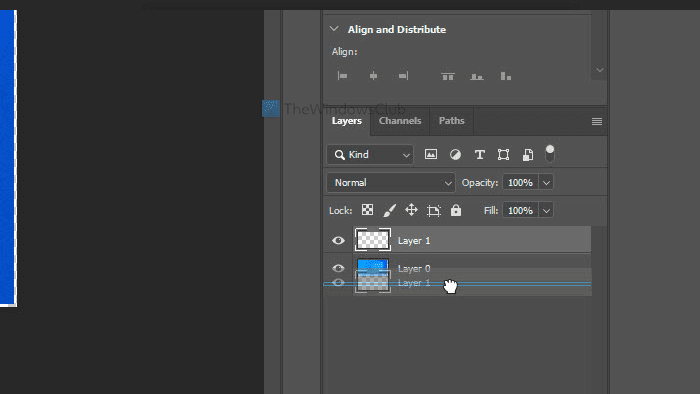
الآن ، حدد الطبقة الفارغة الجديدة واضغط على Shift+F5 . في حالة عدم معرفتك ، يتيح لك هذا الاختصار ملء الطبقة بأكملها بلون خالص حسب اختيارك. بعد الحصول على نافذة التعبئة (Fill ) ، قم بتوسيع القائمة المنسدلة المحتويات ، وحدد (Contents)اللون (Color ) من القائمة.

يمكنك أيضًا تحديد خيار لون المقدمة (Foreground Color ) أو لون الخلفية(Background Color) إذا كان لديك بالفعل لون محدد وموضع إما لون المقدمة (Foreground Color ) أو لون الخلفية(Background Color) . ومع ذلك ، إذا اخترت خيار اللون (Color ) ، فستحتاج إلى تحديد لون يدويًا.
بعد التحديد ، إذا قمت بالنقر فوق الزر " موافق (OK ) " ، يمكنك العثور على الحد الملون حول صورتك.
من الممكن أيضًا إضافة نسيج أو صورة أخرى كحدود. لذلك ، لا تحتاج إلى إنشاء الطبقة الفارغة المذكورة في الخطوة 7. بدلاً من ذلك ، يمكنك فتح صورة النسيج ووضعها في خلفية الصورة الأصلية مباشرةً.
أخيرًا ، تحتاج إلى تصدير الصورة من Photoshop . لذلك ، يمكنك استخدام الخيار التقليدي أو الضغط على Ctrl+Alt+Shift+S S.
هذا كل شئ! آمل أن يساعد هذا الدليل البسيط.
Related posts
Gimphoto: Free Photoshop البديل Photo and Image Editor software
كيفية تحديد Text أو إضافة Border إلى Text في GIMP
Resize، Decorate، Add Borders، Frames and Watermarks الى متعدد الصور
Fotor: صورة مجانية Editing App ل Windows 10
Photo Collage maker Online Tools and Software
Find.Same.Images.OK يجد كل صورك المكررة
Best مجانا Vector Graphics Design software ل Windows 10
Best مجانا Batch Photo Editor software ل Windows 10
أفضل Image Compressor and Optimizer software ل Windows 10
كيفية إزالة Background من Photo باستخدام GIMP
أدوات مجانية لتحويل WebP إلى PNG online
Nomacs هي صورة Viewer ل Windows PC مع ميزات مذهلة
Photo Stitcher هو صورة مجانية خياطة البرمجيات لWindows 10
rEASYze Batch Image Resizer & Photo Editor لWindows PC
كيفية إضافة Shadow إلى Text or Image في GIMP
Best Free Batch Photo Date Stamper software ل Windows 10
Best مجاني Video إلى GIF maker ل Windows 10
Optimize والصور تغيير مع Ashampoo Photo Optimizer
Image Editing Software and Editors مجانا ل Windows 11/10
كيفية Edit PSD Files دون استخدام Photoshop باستخدام أدوات مجانية على الإنترنت
